电脑黑屏无法恢复到开局前怎么办?有无解决办法?
- 数码百科
- 2025-03-25
- 11
电脑黑屏是很多用户在使用过程中可能会遇到的一个问题,它可能会在不同阶段发生,如启动过程、使用过程中或者进入休眠模式时。当电脑黑屏且无法恢复到开机前状态时,很多用户会感到困惑和焦虑。本文将为读者提供一系列有效的解决办法,帮助解决电脑黑屏的问题,并防止未来再次发生。
一、黑屏现象的初步分析
在开始解决电脑黑屏的问题之前,首先需要了解黑屏出现的原因。电脑黑屏可能是由软件故障、驱动程序冲突、硬件故障、系统文件损坏等多种因素引起的。了解可能的原因有助于我们针对性地采取解决措施。
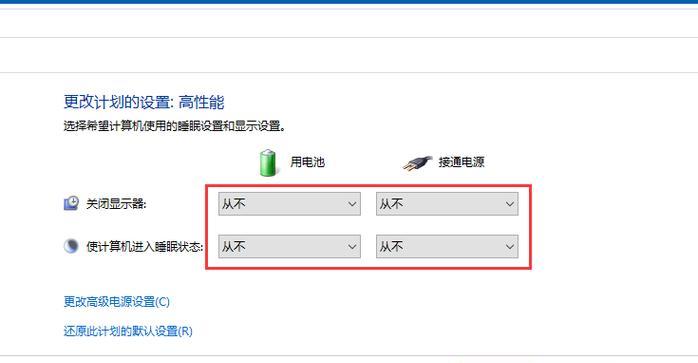
二、检查硬件问题
硬件故障是导致电脑黑屏的常见原因,这里我们将逐步检查硬件。
1.确认电源连接
检查电源线是否牢固连接在电脑和电源插座上。
若电脑内置电池,检查电池是否电量耗尽或有故障。
2.检查显示器和视频连接
确认显示器电源是否开启,并且亮度、对比度是否调整到合适的水平。
确认视频线缆(如HDMI、VGA、DVI等)是否正确且牢固地连接在电脑和显示器上。
3.检查内存条和硬盘
重新安装或替换内存条以排除内存条故障。
同时检查硬盘指示灯是否工作正常,硬盘故障也可能导致系统无法正常启动。

三、软件和系统层面的检查与修复
1.启动至安全模式
重启电脑,尝试启动至安全模式,安全模式可以最小化启动项和驱动,有助于诊断问题。
若成功进入安全模式,考虑在安全模式下进行系统文件检查或驱动更新。
2.系统文件检查工具
使用Windows系统自带的系统文件检查(SFC)工具,扫描修复系统文件。
指令为`sfc/scannow`,需在命令提示符中输入并以管理员身份运行。
3.系统还原或重置
如果可以访问系统还原点,尝试还原到黑屏发生之前的状态。
重置或重新安装操作系统也可以解决由系统文件损坏或软件冲突导致的黑屏问题。

四、更新驱动和操作系统
1.更新显卡驱动
黑屏问题有时由过时或损坏的驱动程序引起,尤其是显卡驱动。
访问显卡官网,下载并安装最新的驱动程序。
2.检查Windows更新
确保操作系统处于最新状态,通过Windows更新检查并安装所有可用更新。
五、排除外部设备问题
移除所有外部连接设备,如USB设备、外置硬盘、打印机等。
逐个重新连接这些设备,以识别是否有特定外部设备导致问题。
六、专业维修服务
如果以上步骤都无法解决问题,那么可能是电脑硬件存在更为复杂的故障。建议携带电脑前往专业的维修服务中心进行进一步检测和维修。
结语
电脑黑屏是一个棘手的问题,但通过系统性的检查和合理的解决步骤,大多数情况下可以找到问题所在并予以修复。重要的是在操作过程中保持耐心,不要急于求成。在此过程中,保持数据备份的习惯尤为重要,以防在解决问题的过程中导致数据丢失。通过以上步骤,希望能够帮助您解决电脑黑屏的问题,让您的电脑恢复正常运行。
版权声明:本文内容由互联网用户自发贡献,该文观点仅代表作者本人。本站仅提供信息存储空间服务,不拥有所有权,不承担相关法律责任。如发现本站有涉嫌抄袭侵权/违法违规的内容, 请发送邮件至 3561739510@qq.com 举报,一经查实,本站将立刻删除。